Excel技巧,只需10秒时间设置,打印时每一页都有标题
- 格式:docx
- 大小:708.61 KB
- 文档页数:2
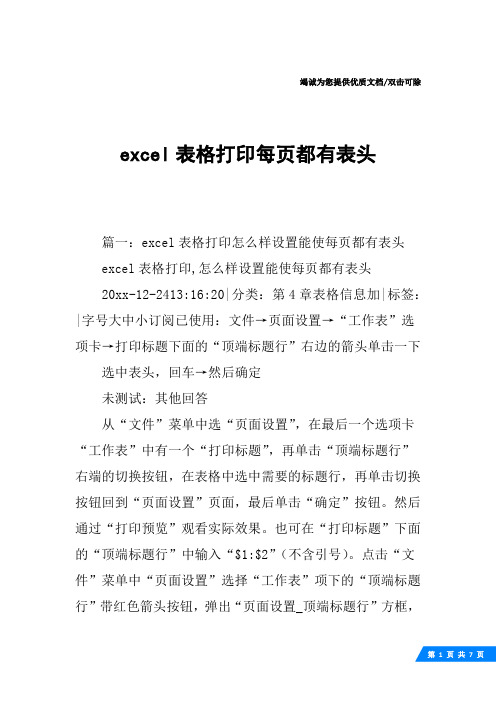
竭诚为您提供优质文档/双击可除excel表格打印每页都有表头篇一:excel表格打印怎么样设置能使每页都有表头excel表格打印,怎么样设置能使每页都有表头20xx-12-2413:16:20|分类:第4章表格信息加|标签:|字号大中小订阅已使用:文件→页面设置→“工作表”选项卡→打印标题下面的“顶端标题行”右边的箭头单击一下选中表头,回车→然后确定未测试:其他回答从“文件”菜单中选“页面设置”,在最后一个选项卡“工作表”中有一个“打印标题”,再单击“顶端标题行”右端的切换按钮,在表格中选中需要的标题行,再单击切换按钮回到“页面设置”页面,最后单击“确定”按钮。
然后通过“打印预览”观看实际效果。
也可在“打印标题”下面的“顶端标题行”中输入“$1:$2”(不含引号)。
点击“文件”菜单中“页面设置”选择“工作表”项下的“顶端标题行”带红色箭头按钮,弹出“页面设置_顶端标题行”方框,拖动鼠标选择你要打印表头区域(行),点击方框右侧按钮,点击“确定”搞定。
(excel表格打印每页都有表头)但上面的方法只适用于纵向表格,不适合横向并列表格。
文件-〉页面设置-〉页眉/页脚在这个里面设置“自定义页眉”就可以了“文件”菜单中选“页面设置”,在最后一个选项卡“工作表”中有一个“打印标题”,再单击“顶端标题行”右端的切换按钮,在表格中选中需要的标题行,再单击切换按钮回到“页面设置”页面,最后单击“确定”按钮。
然后通过“打印预览”观看实际效果。
视图---页眉/页脚---工作表---顶端标题行。
等答案的时间早乱点出来了。
如:第一行到第三行是表头现在共有20页,每页需要表头操作如:文件------页面设置------工作表(标签)------在“顶端标题行”输入公式:$a1.a3篇二:【办公】excel20xx多行表头冻结,打印每页都有表头设置-jqm设置多行表头冻结1.先点击要冻结n行下面的第n+1行,视图——窗口——拆分2.视图——窗口——冻结窗格——冻结拆分窗格()例如我们要前2行固定冻结,那么需要选定第3行点击“拆分”后的提示效果。

wps表格怎么设置统一打印标题
wps表格怎么设置统一打印标题
在我们办公中,需要在打印出来的表格中,为了方便阅读,每一页上都需要带有标题,具体怎么做呢?其实方法很简单,接下来店铺举例简单的例子告诉大家wps表格统一打印标题的方法。
wps表格统一打印标题的方法
打开你需要统一设置标题的表格。
页面布局--打印标题。
弹出页面设置对话框。
点击打印标题-顶端标题行。
后面小箭头。
弹出小的页面设置页面。
选择标题行。
回车。
点击确定。
完成。
预览一下看看。

Excel打印设置你会用吗,建议收藏备用Excel打印设置你会用吗,建议收藏备用Excel表格在工作中常常要用到,如果你是Excel表格新手,不知道怎么打印表格的话,可以看看本文提供的Excel表格打印设置技巧汇总详细教程。
1、每页都有标题行有时候表格数据较多,正常打印的时候除了第一页有标题外,其他页都没有,那怎么能快速给每页都加上标题呢?方法:点击页面布局→ 打印标题→ 顶端标题行→ 设置好需要打印的标题区域2、打印页眉页脚很多时候小伙伴们打印的表格页数太多,容易搞乱,这时我们就需要添加页码来提高辨识度。
方法:点击页面布局→ 页面设置→ 页眉/页脚→ 自定义页脚(或页眉)→ 添加页码打开看点快报,查看高清大图3、打印表格数据合并到一页很多小伙伴在调整表格页数的时候都会遇到一个问题:想把所有数据打印在一页纸上,可偏偏会多出一两行数据,导致需要两页纸去打印。
方法:点击页面布局→ 页面设置→ 页面→ 缩放→ 调整为1页宽1页高打开看点快报,查看高清大图4、设置居中打印打印表格时一般默认是居左,怎么才能居中打印呢?方法:点击页面布局→ 页面设置→ 页边距→ 居中方式→ 勾选水平、垂直打开看点快报,查看高清大图5、指定区域打印我们在打印很多数据时,有时不想打印全部数据,只需要打印一部分,我们可以设置指定的打印区域。
方法:点击页面布局→ 页面设置→ 工作表→ 打印区域→ 设置好需要打印的区域打开看点快报,查看高清大图6、打印不显示错误值工作表中有时候难免会出现错误值,如何才能不显示错误值,以便于打印出来后能灵活填写呢?方法:点击页面布局→ 页面设置→ 工作表→ 错误单元格打印为→ 选择<空白>打开看点快报,查看高清大图7、单色打印有时候为了突出重点数据,有些小伙伴会在单元格中填充底色,但是公司通常用的都是黑白打印机,打印出来的效果真是不咋地。
那如何才能去除底色打印呢?方法:点击页面布局→ 页面设置→ 工作表→ 打印→ 勾选单色打印打开看点快报,查看高清大图8、打印单元格批注单元格中插入批注后,如何才能显示批注打印呢?方法:点击页面布局→ 页面设置→ 工作表→ 打印→ 批注→ 选择“工作表末尾”打开看点快报,查看高清大图9、打印行号列标方法:点击页面布局→ 页面设置→ 工作表→ 打印→ 勾选行号列标打开看点快报,查看高清大图10、设置横向打印当工作表里列数据较多,而我们选择的又是纵向打印时,就会发现列数据无法在一页上显示,那怎么才能解决呢?这里我们只需设置为横向打印即可。

excel表格怎么设置打印格式?
指定区域打印
EXCEL打印不用整个表格都打印下来,可以只选取需要打印的区域。
步骤:【页面布局】-【页面设置】-【工作表】-【打印区域】,鼠标选中需要打印的区域。
打印为一页
表格要求打印为一页,不用调整表格,可以在打印时进行设置。
步骤:【文件】-【打印】-【设置】-【将工作表调整为一页】。
打印标题
打印多页表格时,打印预览只有第一页有标题,进行设置就可以将全部页面都打印标题。
步骤:1、【页面布局】-【页面设置】-【工作表】,【顶端标题行】选中标题行所在单元格;
2、点击【打印预览】可看到所有页面都有标题栏。
打印页码
EXCEL的页面虽然平时看不到,但打印时就可以显示。
步骤:1、【页面布局】-【页面设置】-【页眉页脚】,选择需要的页眉页脚格式,也可以自定义页眉页脚。
2、点击【打印预览】可以看到表格显示页码。
打印批注
批注的打印可以在工作表末尾,也可以如工作表显示打印。
步骤:【页面布局】-【页面设置】-【工作表】-【批注】-选择【工作表末尾】或者【如同工作表中的显示】。

excel技巧:excel表格打印后每页自动带标题、页眉页脚
Excel长表格打印时需要每页都带标题行,要不然看数据的人会很快懵圈。
话不多说直接进入正题。
打开百度APP,查看更多高清图片
进入页面布局选项卡,点击“打印标题”再进行如下操作。
这时我们打印纸件或者保存成pdf时就可以让每一页都带标题页。
这个页面打出来靠左了,不好看,我们可以在打印预览中设置一下。
表有点窄,不好看,调整列宽,到一页刚好显示即可。
选中列,然后在任意一个缝隙用鼠标拖拽即可调整所有列的宽度,且宽度是一致的。
如果我们设置完打印标题之后,在进入页面布局模式,就能更方面的看到每一页的情况。
还可以编辑页眉页脚。
不仅可以像编辑word一样所见即所得,也可以编辑页眉页脚,加上想要在每一页都显示的内容。
比如页码等。

Excel2010怎么设置每页都打印标题行
我们在日常工作中制作ms-Excel表格,有时一张纸打不下一个表格,那么怎样每张都能打出表格的标题呢?下面小编来告诉你吧。
Excel2010设置每页都打印标题行的步骤:
打开Microsoft Excel工作簿。
打开“工资表”举例文件。
点击“页面布局”选项卡的“打印标题”。
弹出“页面设置”对话框。
“工作表”选项下点击“顶端标题行”或“左端标题行”的右面的按钮。
如下图
弹出“顶端标题行”选择区域对话框。
如图
在“页面设置-顶端标题行:”中选择好区域。
按住鼠标左键下拉可以实现区域选择,或直接录入单元格区域。
弹出页面设置对话框,点击“确定”
打印预览后两张工作表都有“标题行”了。
Excel怎么设置每页打印相同表头标题
推荐文章
EXCEL怎么设置自动调整字号的大小热度:Excel表格中跨表数据有效性怎么设置和引用热度:excel表格将打印预览功能怎么添加到工具栏热度:怎么在Excel表格设置有效的的日期输入范围热度:excel2016表格怎么批量设置固定和对齐图片热度:
我们在使用excel制作表格的时候,多数情况下表格都会超过一页,如果直接打印,那么只会在第1页显示表格标题,余下的不会显示标题,这样我们阅读起来非常不便,如何让每一页都拥有表头标题呢?下面随店铺一起看看吧。
Excel每页打印相同表头标题的步骤
打开excel2007,找到页面设置,并点击左下角,如图。
最上方找到工作表选项,点击顶端标题行鼠标点击一下它对应后边的哪个红红的斜向上的箭头,如图。
点击了之后,就变成了一个可以随处移动的小窄条(自己可以移动一下试试哦),而且鼠标也变成了一个向右指向的黑色粗箭头,咱们选择想要每页显示的标题行,此时会有虚线显示,选择好以后,再次点击小窄条右边的红色斜箭头,如图。
此时会返回到“页面设置”对话框位置,观察一下,发现顶端标题行处有了内容,然后咱们点击确定,便完成设置,如图。
如何在Excel中设置打印标题行和页眉页脚Excel 是一款常用的电子表格软件,广泛应用于办公和数据处理中。
在处理大量数据时,打印输出是很常见的需求。
在打印时,为了方便查阅,我们通常需要设置打印标题行和页眉页脚。
本文将介绍如何在Excel 中进行这些设置。
一、设置打印标题行打印标题行是为了在每页打印时能够显示该页的列标题。
以下是设置打印标题行的步骤:1. 打开你的 Excel 文件,并选择需要打印的工作表。
2. 在导航栏上选择“页面布局”选项卡。
3. 在“页面布局”选项卡中,找到“打印标题”选项。
4. 点击“打印标题”选项下的“设置打印标题”。
5. 在弹出的对话框中,点击鼠标光标进入“行标题”输入框。
6. 在输入框中输入你想设置为打印标题的行范围。
例如,如果你想打印第一行作为标题行,则输入“$1:$1”。
7. 确认设置后,点击“确定”按钮保存设置。
现在,当你在打印预览或打印时,Excel 将在每页的顶部显示你所设置的标题行。
二、设置页眉页脚页眉页脚是打印输出时显示在纸张的上方和下方的内容。
以下是设置页眉页脚的步骤:1. 同样在“页面布局”选项卡下,点击“页边距”选项。
2. 在弹出的对话框中的“自定义边距”选项卡下,找到“页眉”和“页脚”选项。
3. 在“页眉”和“页脚”选项中选择你想要添加的内容,如日期、文档名称、页码等。
4. 点击“确定”按钮保存设置。
现在,在打印预览或打印时,你所设置的页眉页脚内容将显示在每页的顶部和底部。
总结:通过上述步骤,你可以在Excel 中轻松设置打印标题行和页眉页脚。
这样,你在打印输出时就能更好地组织内容,增加可读性和整洁性。
希望本文对你有所帮助,祝你使用 Excel 更加高效!。
excel打印标题每页显示Excel打印标题每页显示在使用Excel打印数据时,我们经常会遇到需要在每个打印页的顶部显示标题的情况。
这有助于防止数据混淆,使打印输出更加清晰和易于理解。
Excel提供了一个功能,可以在每个打印页的顶部自动显示标题,无论有多少页。
要设置Excel打印标题每页显示,可以按照以下步骤进行操作:步骤1:选择需要打印的数据首先,打开你的Excel文件,并选择你想要打印的数据区域。
你可以使用鼠标点击并拖动来选择一个连续的区域,或者按住Ctrl键并单击来选择多个离散的区域。
步骤2:进入页面设置接下来,点击Excel菜单栏中的“文件”选项,然后选择“页面设置”来打开页面设置对话框。
步骤3:选择页眉/页脚选项在页面设置对话框中,切换到“页眉/页脚”选项卡。
你将看到一个页面布局的预览图。
步骤4:编辑页眉在预览图的顶部,你会看到一个标题栏,上面写着“页眉”。
点击这个标题栏,然后在弹出的编辑框中输入你想要显示的标题文字。
步骤5:确认设置完成编辑后,点击“确定”按钮来确认设置。
你会看到标题栏在预览图中的顶部显示出来。
步骤6:打印预览和打印你可以点击页面设置对话框中的“打印预览”按钮来查看打印输出的预览效果。
如果一切正常,你可以点击“打印”按钮来开始打印。
在打印设置对话框中,你可以选择打印机、打印份数等选项。
通过上述步骤,你就可以设置Excel打印标题每页显示。
这样,无论你打印多少页数据,都会在每个打印页的顶部显示标题,方便阅读和理解。
需要注意的是,如果你的数据区域超过一页,Excel默认只会在第一页的顶部显示标题。
如果你希望在每个打印页的顶部都显示标题,你需要调整页面设置中的打印范围。
另外,你还可以在标题中使用一些特殊的字段,例如当前日期、文件名等信息。
在编辑页眉的过程中,你可以点击页面布局预览图中的“&[字段]”按钮来插入这些特殊字段。
总结起来,Excel打印标题每页显示是一项非常有用的功能,它可以帮助我们在打印输出中更好地组织和展示数据。
EXCEL打印技巧,如何在每页中都打印出表头?
展开全文
在打印有多页的数据表格时,从第2页开始就没有表格头,也不清楚对应的是哪个数据,查看时很麻烦。
要是在每页中都打印出表头就好。
如何只做一次设置就可以在每页中都打印出数据表的标题栏?
技巧:
如果要实现每页都打印出表格的表头,可以通过“页面设置”进行设置。
具体操作:
打开要打印的文件,然后执行“文件”菜单中的“页面设置”命令。
在弹出的对话框中选择“工作表”选项卡,可以直接在“顶端标题行”直接输入“$X:$Y”(X和Y分别表示文件标题的起始行和结束行,如果标题栏只设置了一行,则直接输入“$1:$1”即可),或者也可以直接用鼠标在工作表区域选择标题栏单元格区域。
具体图示可以参考上一条的图。
最后单击“确定”按钮完成设置。
然后就可以直接打印了。
打开百度APP,查看更多高清图片
Hello,各位小伙伴们大家好,今天我又遇到问题了,遇到了一个很长的excel表格,想要打印的时候发现只有第一页有标题行,其他页面都没有,这个问题难到我了,于是赶紧学习了一下怎么在打印时每一页都出现标题行的设置办法。
请看下面的动图演示
解析,页面布局选项卡下面,找到“打印标题”点进去之后在工作表标签中找到打印标题,按照上面动图中的操作就可以轻松让每一页打印出来都有标题。
每天学到一点点,一年以后就是高手。
感觉有用的同学请转发,请收藏,请点赞。
如果有困扰你的小问题,请在下方评论留言,后期专门推出针对性的图文讲解。
•。